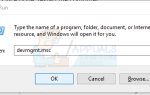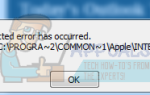Ошибка «iTunes имеет недопустимую подпись» обычно возникает, когда ваш компьютер не может обнаружить цифровую подпись для загрузки приложения. Цифровые подписи используются для аутентификации приложений с целью защиты пользователей от вирусов и вредоносных программ. Кажется, что Windows часто конфликтует с обновлением iTunes и отображает сообщение об ошибке всякий раз, когда вы пытаетесь обновить пакет программного обеспечения.
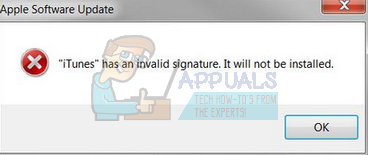
iTunes — это медиатека, медиаплеер и приложение для управления мобильными устройствами, разработанное Apple Inc. Оно используется во всем мире для воспроизведения цифровых файлов и синхронизации вашего iDevice с вашим компьютером. Он доступен на различных платформах и до сих пор остается одним из самых популярных музыкальных проигрывателей в мире. Существует множество различных способов решения данной проблемы. Начните с первого и пройдите вниз.
Решение 1. Изменение настроек безопасности
Кажется, что все загрузки из приложений проверяются Windows до их загрузки. Их цифровая подпись проверена и проверена. Если он устарел или недействителен, загрузка не будет продолжена, и появится сообщение об ошибке. Мы попытаемся изменить параметры безопасности, чтобы программное обеспечение могло загружаться, даже если присутствующая подпись недействительна или устарела.
Замечания: Вы должны всегда включать эту функцию после удаления, так как это может быть опасно, если ваш компьютер загружает что-либо без каких-либо проверок.
- Нажмите Windows + R, введите «inetcpl.cpl”В диалоговом окне и нажмите Enter.
- После того, как в настройках Интернета, перейдите к «продвинутый» табуляция. Теперь прокрутите вниз, пока не найдете «БезопасностьКатегория.
- Проверьте вариант, который гласит «Разрешить запуск или установку программного обеспечения, даже если подпись недействительна».
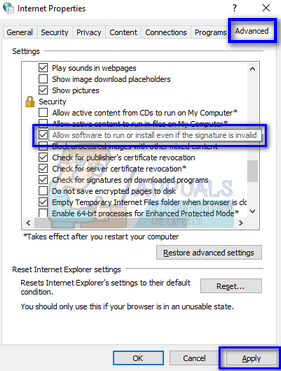
- Нажмите Применить, чтобы сохранить изменения и выйти. Запустить снова твой компьютер.
- Теперь откройте iTunes и войдите в свой аккаунт. Нажмите «Справка» в верхней части окна и нажмите «Проверить наличие обновлений». Надеюсь, ошибка не появится снова.
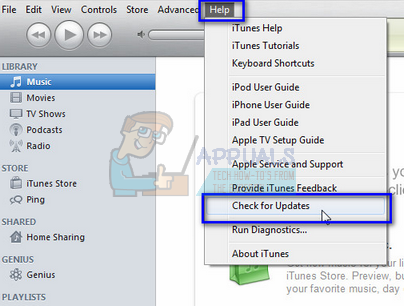
Решение 2. Загрузка нового обновления вручную
Если вы все еще не можете установить обновление, используя предыдущий метод, мы можем установить его, загрузив его вручную с официального сайта Apple. Нам нужно будет сначала полностью удалить установленную версию iTunes с вашего компьютера, а затем установить более новую версию. Убедитесь, что вы создали резервные копии всех своих данных, касающихся iTunes, и держите свои учетные данные под рукой, поскольку вам потребуется снова войти в систему после выполнения решения.
- Нажмите Windows + R, введите «appwiz.cpl”В диалоговом окне и нажмите Enter.
- Здесь будут перечислены все программы, установленные на вашем компьютере. Удалить следующие программы в этом порядке. Невыполнение этого требования может привести к нежелательным последствиям. Если после каждой удаления вам будет предложено перезагрузить компьютер, перезагрузите компьютер непосредственно перед удалением следующего компонента.
Itunes
Яблоко обновление программного обеспечения
Поддержка мобильных устройств Apple
Bonjour
Поддержка приложений Apple, 32-разрядная
Поддержка приложений Apple, 64-битная
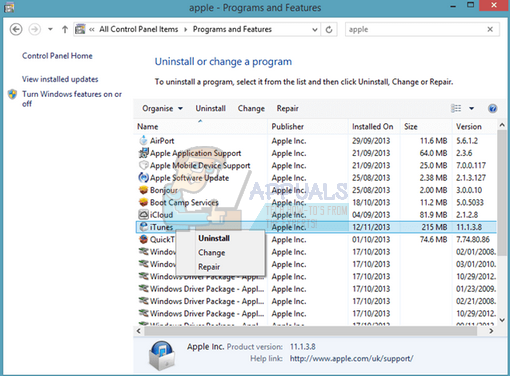
Замечания: В некоторых системах iTunes может установить две версии поддержки приложений Apple. Если так, удалите их обоих.
- Большую часть времени iTunes полностью удаляется с помощью описанной выше процедуры. Но в некоторых редких случаях остаются остаточные файлы, которые могут вызвать проблемы при установке более новой версии. Нажмите Windows + R, введите «%программные файлы%”В диалоговом окне и нажмите Enter.
- Теперь удалите следующие папки (если они существуют).
Itunes
Bonjour
IPOD
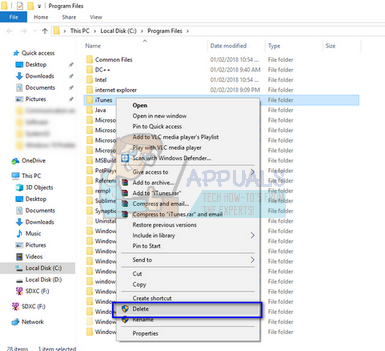
- Теперь перейдите к «Общие файлы> Apple». Удалите следующие папки (если они существуют).
Поддержка мобильных устройств
Поддержка приложений Apple
CoreFP
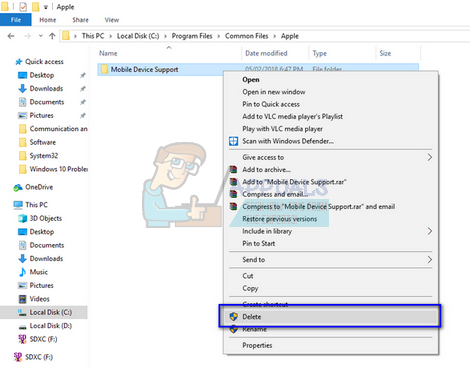
Если на вашем компьютере установлена 64-битная Windows, перейдите к Program Files (x86) и выполните те же действия, что и выше (удаление из программных и общих файлов).
- Очистите корзину. Теперь все компоненты Apple успешно удалены с вашего компьютера. Теперь мы установим последнюю версию iTunes с веб-сайта.
- Перейдите на официальный веб-сайт загрузки Apple и загрузите версию iTunes, которую вы пытаетесь установить на свой компьютер. Убедитесь, что вы загружаете правильную версию приложения (32-разрядную, если на вашем компьютере установлена 32-разрядная операционная система, или 64-разрядную, если у вас установлена 64-разрядная версия Windows).
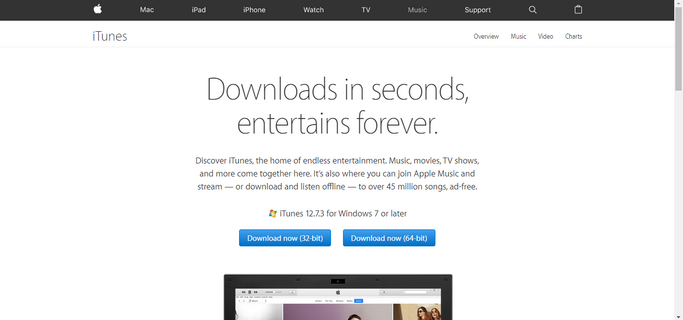
- Загрузив файл в доступное место, щелкните его правой кнопкой мыши и выберите «Запустить от имени администратора». Следуйте инструкциям на экране для завершения установки.
Решение 3. Восстановление обновления программного обеспечения Apple
Apple Software Update — это основной компонент, который обновляет все приложения Apple, установленные на вашем компьютере. Это помогает убедиться, что на вашем компьютере установлена последняя версия программного обеспечения Apple. Каждый раз, когда вы устанавливаете какой-либо из продуктов Apple (например, iTunes, iCloud и т. Д.), Apple Software Update автоматически устанавливается на ваш компьютер. Задача состоит в том, чтобы предоставлять приложениям как обновления безопасности, так и обновления программного обеспечения.
Возможно, что программное обеспечение для обновления повреждено, в его установочной папке отсутствуют некоторые файлы или некоторые конфигурации настроены неправильно. Мы можем попытаться использовать функцию «ремонта» на панели управления, чтобы исправить это. Это решит любые конкретные проблемы, связанные с механизмом обновления Apple.
- Нажмите Windows + R, введите «appwiz.cpl”В диалоговом окне и нажмите Enter.
- Найдите «Яблоко обновление программного обеспечения»Из списка параметров, щелкните правой кнопкой мыши и выберите«Ремонт».
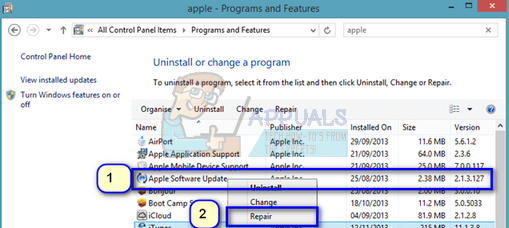
- Подождите, пока Windows завершит операцию восстановления. Перезагрузите компьютер и попробуйте обновить iTunes снова. Обратите внимание, что процесс загрузки может быть медленным. Будьте терпеливы и дайте загрузке завершиться самостоятельно.
Замечания: Вам также следует отключить антивирусное программное обеспечение или брандмауэр, когда вы пытаетесь обновить iTunes.